Windows 10用の最高のビデオオプティマイザソフトウェアの7
ビデオオプティマイザーは、ユーザーが特定のデバイス、ソーシャルメディアWebサイト、ビデオ共有アプリ、およびYouTubeのビデオ再生を最適化できるようにするソフトウェアです。 ビデオコンバータと呼ぶ人もいれば、メディアファイル圧縮ソフトウェアだと言う人もいるでしょう。 動画オプティマイザは、動画を他の形式に変換することで動画を圧縮できるという両方の機能を備えています。
例えば、あなたはあなた自身のウェブサイトまたはYouTubeに少数のビデオを追加するためにビデオ最適化ソフトウェアを利用する必要があるかもしれません。 大きなビデオファイルはウェブページをかなり遅くする可能性があり、それは検索エンジン最適化に影響を与えます。 ファイルが大きくなるとアップロードに時間がかかり、WhatsAppなどのインスタントメッセージングアプリケーションの最大ファイルサイズも減少する可能性があります。
したがって、ビデオファイルを圧縮してWebサイトでの再生用に最適化し、インスタントメッセージングとソーシャルメディアチャネルで共有する必要があります。 さらに、大容量のビデオファイルはほとんどのデバイスでストレージ容量を消費しますが、携帯電話やタブレットではますます大きなものになります。
そのため、ビデオオプティマイザは、ビデオの変換と圧縮に必要なツールと設定を提供します。 それらは通常、出力ファイルを構成するためのフレームレート、ビットレート、解像度などの変換設定を含みます。
最高のビデオ最適化ソフトウェアは、ユーザーが選択するための様々なプリセットデバイスフォーマットも提供します。 これらは、Windows用の最高のビデオオプティマイザソフトウェアです。
- 1
Ashampoo Video Optimizer Pro(推奨)

最初に表示したいオプティマイザーソフトウェアはAshampoo Video Optimizer Proです。 このツールを使用すると、ビデオの品質、色、コントラストなどの標準ビデオ設定を調整できます。 もちろん、ホワイトバランス、明るさ、彩度、影などの他のビデオ設定も変更できます。
それが利用可能な高度なビデオ安定化機能を持っているので、あなたが三脚なしで記録される揺れているビデオで働いているならば、このツールはまた素晴らしいです。 ノイズ除去機能もあり、鮮明でクリアなビデオを提供しながら、ビデオのノイズを自動的に検出して修正します。
このアプリケーションは、クロップや回転などの標準のビデオ編集機能もサポートしていますが、スローモーション効果をビデオに適用することもできます。 クリップをスピードアップして、印象的なタイムラプスビデオを簡単に作成することもできます。 このアプリケーションは、さまざまなテキスト効果や視覚効果をサポートしています。必要に応じて、動画にさまざまなメタデータを追加することもできます。
互換性に関しては、このツールはすべての一般的なコーデックをサポートしているので、どんな種類のビデオファイルでも開くことができるはずです。 サポートされている解像度に関しては、アプリケーションは任意の解像度を扱うことができ、それは完全にHD、2K、および4Kのビデオをサポートしています。
全体的に見て、Ashampoo Video Optimizer Proはすばらしい機能を提供しています、そしてそれはその親しみやすいインターフェースのために使うのがとても簡単です。 洗練されたインターフェースの下には、アマチュアとプロの両方のユーザーにとって理想的な、強力なビデオオプティマイザーソフトウェアがあります。
概要:
- ビデオの品質、コントラスト、明るさ、彩度、および影を調整する機能
- ビデオ安定化とノイズ除去のサポート
- スローモーションとタイムラプスビデオを作成する機能
- すべての主要ビデオフォーマットと4K解像度をサポート
- バッチ処理
- 洗練されたシンプルなユーザーインターフェース
- Ashampoo Video Optimizer Pro体験版をダウンロードする
- 今すぐ購入Ashampoo Video Optimizer Pro
- 2
Any Video Converter
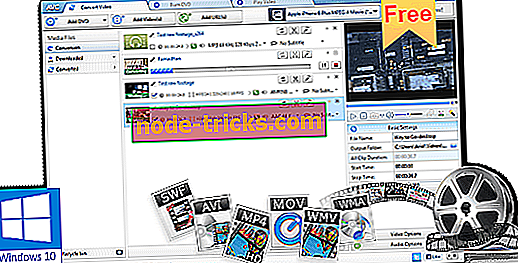
Any Video Converter (AVC)は、さまざまなビデオフォーマットと互換性のあるビデオ最適化ソフトウェアで、他のものよりもさらにマルチメディアツールにパックされています。 あなたはAVC UltimateかAVC Freeのどちらかでフリーウェアバージョンであるビデオを変換して圧縮することができます。
彼のUltimate版は現在49.95ドルで小売されており、DVDメニューテンプレートと共にDVD変換とビデオ録画のための追加ツールが含まれています。 どちらのバージョンもWindows XPからWindows 10およびMacプラットフォームと互換性があり、下のリンクから公式Webページの[ Free Download ]をクリックしてAVC Freeをチェックすることができます。
- Any Video Converter Freeを今すぐダウンロード
- Any Video Converter Proのバージョンを今すぐ入手
どちらのAVCバージョンでも、クリップをMPG、WMV、AVI、3GP、FLV、DivX、F4Vなどの多数の出力ビデオフォーマットに変換できます。 AVCユーザーは、iPhone、iPad、Samsung Galaxies、Sony Xperias、Windows Mobile、Blackberry電話、およびその他のモバイルデバイスで再生するためのビデオを最適化するために、多数のプリセットデバイスプロファイルを選択できます。
他の方法とは異なり、AVGには、コントラストと彩度の調整、クリップの切り取り、オーディオの抽出、およびビデオへの特殊効果の追加を可能にする編集オプションが含まれています。
Ultimateバージョンはまた、超高速の変換速度を誇り、オンラインクリップをダウンロードしたりビデオを空のDVDに書き込むための便利な追加ツールを含んでいます。 AVCのVideo Playerタブには、ビデオとDVDの再生オプションもあります。
- 3
プリズムビデオコンバータソフトウェア
プリズムビデオコンバータソフトウェアは、軽量で信頼性の高いビデオオプティマイザです。 このソフトウェアは859 KBのハードドライブ容量しか必要としないが、それでもビデオを最適化するために必要不可欠なツールとオプションがすべて揃っている。 PVCは現在、同社のWebサイトで29ドルの割引で入手可能です。 ただし、PVCは非営利目的で自由に利用できます。 そして、あなたは公式ウェブページからWindows用のPrism AVI / Video Converterのダウンロードをクリックすることによってそれをダウンロードすることができます。 だからこれは確かに最高のフリーウェアのビデオ最適化パッケージの一つです。 あなたは、XPから10までとMac OS X 10.5以上からWindowsプラットフォーム上でプログラムを実行することができます。
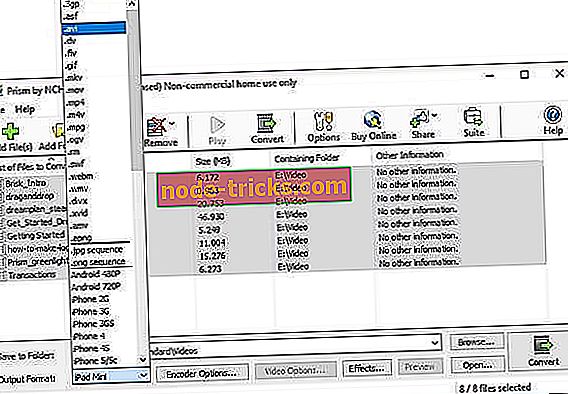
Prism Video Converterは、DirectShowコーデックを使って任意のビデオを別のフォーマットに変換することができます。 追加のプリセットモバイルデバイスとコンソールプロファイルと一緒に選択できる28の出力ファイル形式があります。
- 今すぐ無料でPrismを公式サイトでダウンロード
このソフトウェアには、ユーザーがビットレートの調整、サイズ変更、および出力ファイルのフレームレートを下げることができるエンコーダおよびビデオオプションが含まれています。 PVCユーザーは、ビデオの色設定を調整したり、クリップに字幕を追加したり、透かしを有効にしたりできます。
DVDを追加すると、DVDをビデオファイル形式に直接変換することができます。 さらに、PVCには、ユーザーがビデオWebサイト、クラウドストレージ、ソーシャルメディアサイトに直接ファイルをアップロードするために押すことができる共有ボタンも含まれています。
- 4
Pavtube Video DVD Converter Ultimate
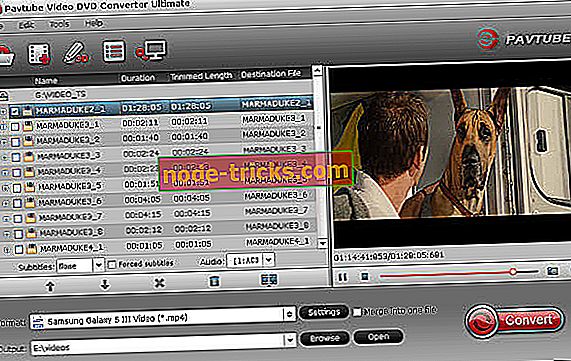
Pavtube Video DVD Converter Ultimateは、ビデオオプティマイザとDVDリッパーソフトウェアの両方です。 ソフトウェアは出版社のウェブサイトで49ドルで入手可能ですが、あなたが試すことができる未登録のバージョンもあります。
ただし、試用版では動画に透かしが追加されています。 あなたはXPからWindowsプラットフォーム上でソフトウェアを実行することができます。 このページの[ 無料試用 ]ボタンをクリックして、未登録のバージョンをダウンロードしてください。
Pavtube Video DVD Converter Ultimateは直感的なUIデザインで利用するための簡単なビデオオプティマイザです。 このソフトウェアは、クリップを大部分の一般的なHDビデオフォーマットに変換します。
Pavtube Video DVD Converterを使用すると、プリセットのデバイスプロファイルを選択して、さまざまなタブレット、携帯電話、ゲーム機、デジタルメディアプレーヤー用にビデオを最適化できます。 ユーザーは、各デバイスプロファイルの解像度、フレームレート、ビットレート、およびコーデック設定を調整できます。
ソフトウェアには、トリミング、フレームのトリミング、クリップへの透かしの追加、ビデオへの効果の追加を可能にするエディタが含まれています。 ソフトウェアのDVDリッパーツールは、他のデバイスでの再生用に最適化するためにディスクからビデオコンテンツをリッピングする必要がある場合にも便利です。
- 5
ハンドブレーキ
HandBrakeは、Windows 7からWindows 10、Linux Ubuntu、およびMac OS XまでのWindowsプラットフォーム用の最高のオープンソースビデオ最適化ユーティリティです。
それはで出力を設定するための高度な設定がたくさん含まれているので、ソフトウェアはビデオエンコーディングのためのまともな選択です。 このWebページの[ ダウンロード ] (64ビット)をクリックして、HandBrakeのインストーラーをフォルダーに保存することができます。
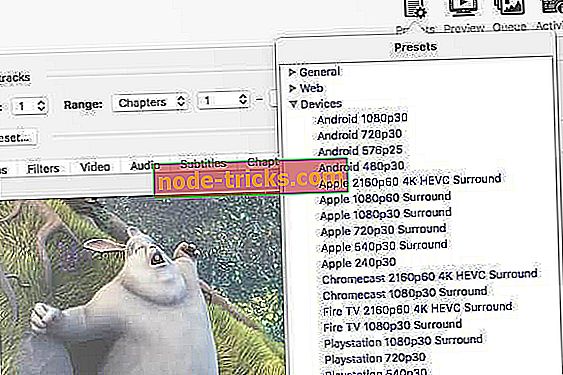
HandBrakeは入力ビデオファイルフォーマットの大部分をサポートします、しかしソフトウェアはMP4かMKVのどちらかへの変換にあなたを制限します。 したがって、それは出力ファイルフォーマットの最も広い選択を提供しません。 しかし、HandBrakeにはまだ他のほとんどの方法よりも多くの出力設定が含まれています。
HandBrakeユーザーは、出力ファイルの画像解像度、表示サイズ、フレームレート、ビデオコーデック、ビデオフィルター、オーディオビットレートなどを設定できます。 ソフトウェアは、選択可能な多数のプリセットデバイスプロファイルで、限られたファイル出力の選択を補います。また、Gmailプリセットも含まれているため、Eメールで圧縮ビデオを共有できます。
さらに、HandBrakeユーザーは複数のビデオを別のフォーマットに一括変換したり、Blu-rayディスクやDVDから自分のビデオコンテンツを取り込むこともできます。
- 6
フォーマットファクトリ
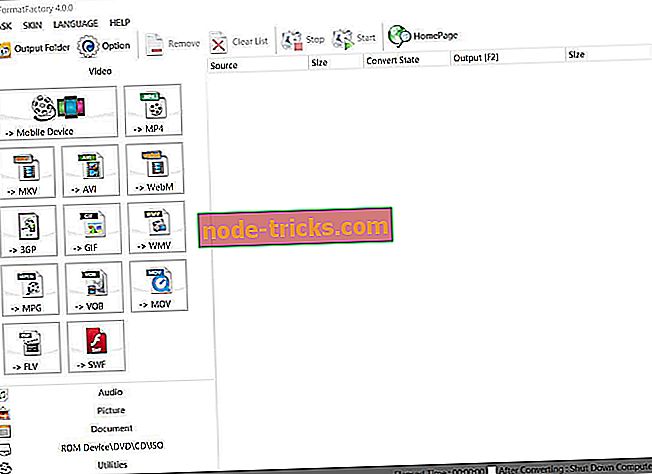
MP4またはMKV以外のファイル形式にビデオを変換する必要がある場合、 Format FactoryはHandBrakeに代わる優れたフリーウェアの代替手段です。 Format Factoryを使用すると、ユーザーはビデオ、オーディオ、および画像ファイルをさまざまな形式に変換できます。 このソフトウェアは、Windows XP〜10と互換性があり、このWebページからダウンロードできます。
Format Factoryのユーザーは、自分のビデオをMP4、3GP、AVI、WMV、FLV、SWF、およびMPGファイル形式に変換できます。 ソフトウェアのユーザーは、Apple、Android、Microsoft、Nokia、Sonyデバイスでの再生に最適化された多数のモバイルプリセットにファイルを変換することも選択できます。 ビデオを圧縮するには、Format Factoryに含まれるビデオとオーディオのストリーム設定を調整します。
そのビデオオプティマイザユーティリティ以外に、Format Factoryには、他の方法では見つけられないような便利なマルチメディアツールもいくつか含まれています。
たとえば、ソフトウェアには、メディアファイルをマージするための結合オプションが含まれています。 ユーザーはFFを利用してビデオDVDや音楽CDをファイルフォーマットに変換することもできます。
- 7
Freemakeビデオコンバータ
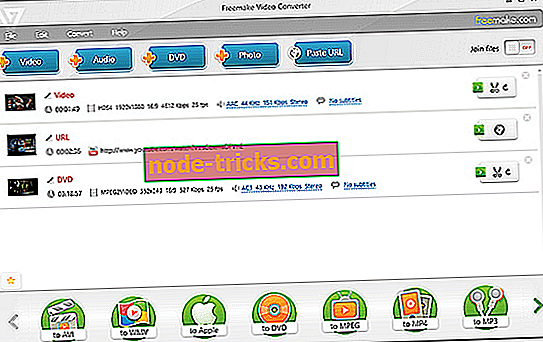
FreemakeのWebサイトは、 Freemake Video Converterが「 8年間で1 番目の オンラインビデオコンバータ 」であることを誇りにしています。
FVCは、Vistaから10までのWindowsプラットフォームで実行できるフリーウェアソフトウェアです。ただし、未登録のバージョンでは、ビデオの出力にFreemakeロゴが追加されます。 このWebページの[ 無料ダウンロード ]ボタンをクリックして、FVCのセットアップウィザードをダウンロードします。
Freemake Video Converterには、ビデオの最適化に必要なすべてのツールが含まれています。 それはあなたがMP4、AVI、MPEG、WMV、3GP、FLV、ブルーレイとDVDフォーマットにほとんどのビデオファイルを変換するのを可能にします。
ソフトウェアは、さまざまな携帯電話、タブレット、およびコンソール用のデバイスプリセットを提供します。 ユーザーは、プリセットエディタを使用してこれらのプリセットを設定したり、独自に設定したり、出力ファイルの表示解像度を拡大または縮小することができます。
Freemakeには、変換前にクリップをカット、マージ、回転できる編集オプションがあります。 FVCユーザーは、YouTubeや他のビデオやソーシャルメディアサイトからオンラインクリップをダウンロードして、自分のビデオ、写真、およびMP3を直接YouTubeにアップロードできます。 ソフトウェアを使用して、保護されていないDVDからビデオコンテンツをリッピングすることもできます。
それで、それらはマルチメディアファイルを変換して圧縮するための最高のビデオオプティマイザソフトウェアの6つです。 モバイルデバイスやWebサイトでの再生用にビデオを最適化する必要がある場合は、確かに便利です。
そうでなくても、それらのソフトウェアを使ってビデオファイルをより圧縮されたフォーマットに変換すると、ハードドライブのスペースをかなり節約することができます。
編集者注 :この記事はもともと2018年11月に発行され、それ以来鮮度、正確さ、そして包括性のために改良され更新されました。
チェックアウトの関連ポスター:
- 鮮明なビデオを楽しむためのPC用の7つの最高のメディアソフトウェア
- 最高の高精細ビデオ録画ソフトウェアの5
- あなたのビデオをランク付けするための7最高のYouTube SEOソフトウェア


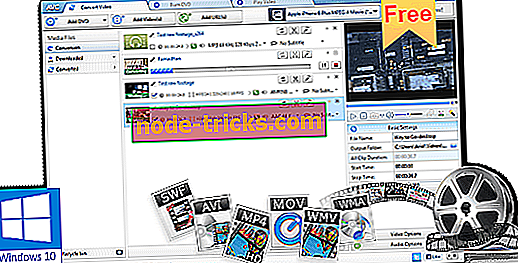
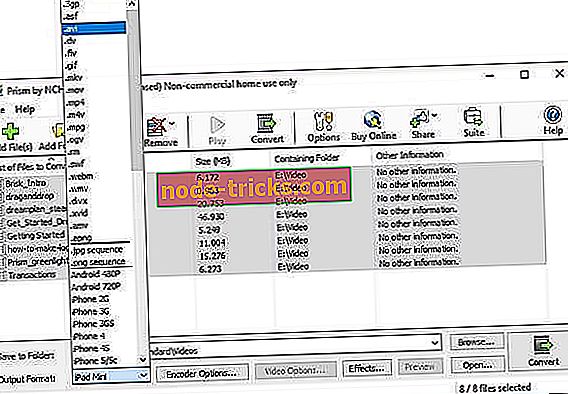
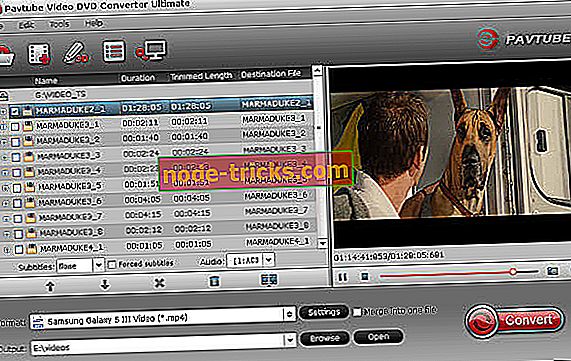
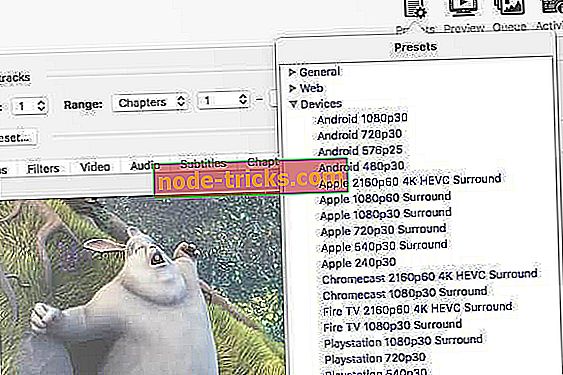
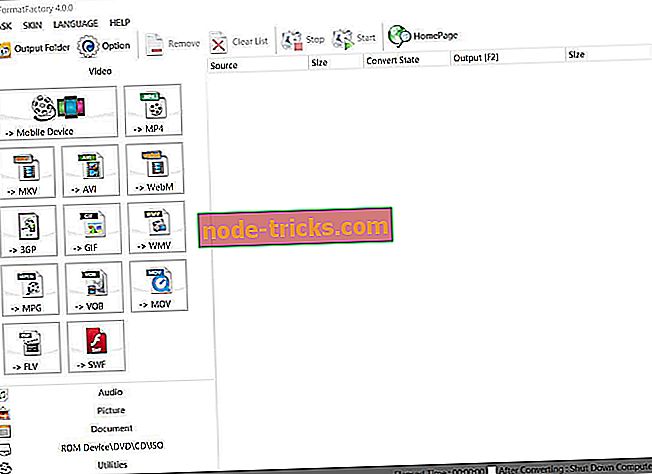
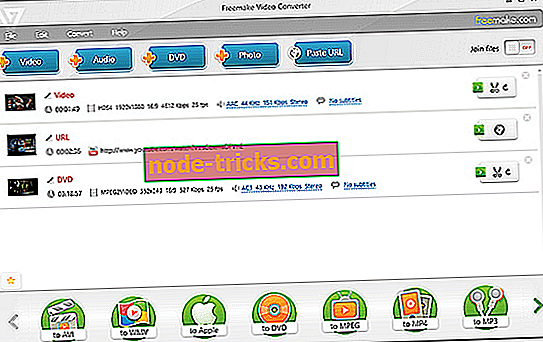
![オンラインで破損した画像を修正する方法[2019年に使用するための最良のツール]](https://node-tricks.com/img/fix/838/how-fix-corrupted-images-online-2.jpg)





![Windows 10 XboxアプリまたはXbox Oneでメッセージを送信できない[FIX]](https://node-tricks.com/img/fix/925/can-t-send-messages-windows-10-xbox-app.jpg)
